Voici comment activer la nouvelle interface utilisateur Windows Spotlight dans Windows 11
À partir de Windows 11 version 25197, le système d'exploitation inclut une nouvelle interface utilisateur pour le bureau Spotlight. Lorsque vous cliquez sur "En savoir plus sur cette image", une fenêtre contextuelle s'ouvre en bas de l'écran avec des détails sur l'image. En outre, il permet de changer de fond d'écran et même d'utiliser Bing pour trouver des fonds d'écran similaires. Comme il s'agit d'une fonctionnalité cachée, nous allons apprendre à l'activer.
Publicité
Windows 11 Build 25197 a été publié hier avec plusieurs mises à jour de l'interface utilisateur. Tout d'abord, Microsoft a officiellement annoncé la icônes animées dans l'application Paramètres. Deuxièmement, la sortie a marqué le retour de la barre des tâches optimisée pour les tablettes, même si cette dernière était en fait introduit dans une version précédente comme élément caché. Enfin, Microsoft a retravaillé l'apparence de la barre d'état système. Ainsi, dans la Build 25197, il a des coins plus arrondis pour les info-bulles et la sélection d'icônes au survol.
Comme cela arrive souvent aux builds du canal Dev, il existe des joyaux cachés dans Windows 11 Build 25197. Windows Spotlight for Desktop a un nouveau volet qui affiche des informations avancées sur le fond d'écran actuel et les change facilement.

Dans le coin le plus à gauche, le volet permet de basculer entre les images d'arrière-plan Windows stockées. À côté, il y a des détails sur le fond d'écran actuellement appliqué. Enfin, il existe une bande d'autres images Spotlight vers laquelle vous pouvez passer de l'image actuelle.
Dans le coin droit du nouveau panneau Spotlight, vous pouvez repérer quelques options pour trouver plus d'informations sur les images, trouver des fonds d'écran similaires et d'autres "contenus associés".

Enfin, vous pouvez réduire le panneau à l'aide du bouton avec la flèche vers le bas, il deviendra donc une petite ligne.

Comme mentionné ci-dessus, il s'agit d'une fonctionnalité cachée à partir de Windows 11 Build 25197, vous devez donc l'activer manuellement à l'aide de l'application ViveTool. Faites ce qui suit.
Activer la nouvelle interface utilisateur Windows Spotlight dans Windows 11
- Dirigez votre navigateur Web vers cette page GitHub et téléchargez le ViveTool fichier zip.
- Extrayez l'archive téléchargée dans le c:\ViveTool dossier.
- Faites un clic droit sur le Commencer bouton et sélectionnez Terminal (administrateur).

- Dans l'onglet Invite de commandes ou PowerShell de Terminal, exécutez les commandes suivantes, une par une.

- c:\ViveTool\vivetool.exe /enable /id: 39710659
- c:\ViveTool\vivetool.exe /enable /id: 40268500
- c:\ViveTool\vivetool.exe /enable /id: 39880030
- Redémarrez Windows 11.
- Maintenant, ouvrez Paramètres (Gagner + je) et ouvrez le Personnalisation > Thèmes page.
- Sélectionnez le Pleins feux sur Windows thème.
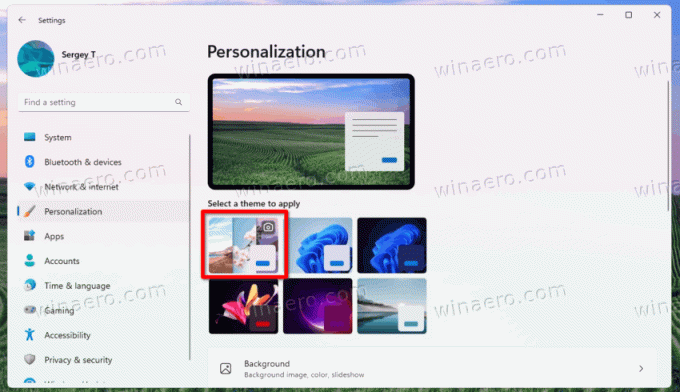
- Fermez l'application Paramètres et cliquez avec le bouton droit sur "En savoir plus sur cette image" icône du bureau.
Vous avez terminé! Windows 11 va maintenant ouvrir le nouveau menu déroulant Desktop Spotlight.
Conseil: Vous pouvez également définir Windows Spotlight comme arrière-plan de votre bureau au lieu de changer de thème. Pour cela, dirigez-vous vers Personnalisation > Arrière-plan et sélectionnez Pleins feux sur Windows du Personnalisez votre arrière-plan boîte.
C'est ça.
Via @XenoPanther et @PhantomOfEarth
Si vous aimez cet article, partagez-le en utilisant les boutons ci-dessous. Cela ne vous demandera pas grand-chose, mais cela nous aidera à grandir. Merci pour votre aide!
Publicité



